信锐技术无线控制器双机冗余及双机负载配置指导
信锐技术无线胖AP配置使用指导

3.3R3胖AP 使用指导信锐网科技术有限公司2017年3月3日一版本说明 (3)二基本配置 (3)1、AP登录 (3)2、AP模式确认 (3)3、接口配置 (3)4、配置无线网络 (5)三、无线桥接 (6)1、普通桥接 (6)2、移动桥接 (8)三系统维护场景 (9)场景1:将瘦AP转换胖AP (9)场景2:将胖AP切换为瘦AP (11)一版本说明3.3R3的AP为胖瘦一体的AP,与之前版本的区别是:1、可以直接在界面上进行胖瘦切换;2、支持无线桥接;3、面板AP支持胖模式;4、WAN口支持自动获取地址;5、支持用户从不同的VLAN中获取地址。
二基本配置1、AP登录电脑直接连接LAN口,或者将电脑和AP连在同个交换机上,胖AP模式的管理地址还是192.168.100.1/24。
电脑设置同个网段的IP,输入http://192.168.100.1,登陆AP管理界面2、AP模式确认在系统状态--运行状态查看AP模式,胖AP还是瘦AP。
3、接口配置Internet口,可以设置静态IP,PPPOE拨号,也可以设置自动获取地址。
有线接口是指AP上的物理二层口,可以配置成Trunk口和Access口。
当VLAN属性为Trunk 时,允许VLAN是可以放通vlan范围,Native VLAN是判断是否添加或剥离vlan信息。
支持不同SSID的终端可以获取到不同网段的地址。
本地子网,VLAN接口作为无线客户端的网关以及提供DHCP服务。
支持划分多个VLAN。
点击编辑,可以配置VLAN接口的DHCP服务,可以只给本AP下的无线终端分配地址,默认勾选本VLAN受信任的DHCP服务器。
4、配置无线网络设置SSID和认证方式,注意这里有个用户VLAN,这里指定终端从哪个VLAN上获取地址。
三、无线桥接1、普通桥接编辑Root AP,配置桥接SSID、接入密码、VLAN编辑Client AP,配置桥接SSID、接入密码、VLAN与Root AP一致2、移动桥接移动桥接用于桥接AP需要移动的场景,如地铁和公交车上的WIFI部署。
信锐AC6200Sundray基础配置操作手册

信锐AC6200Sundray基础配置操作手册信锐AC6200 Sundray基础配置操作手册序言感谢您选择信锐AC6200 Sundray产品作为您的网络设备。
本操作手册将为您提供关于该产品的基础配置说明。
在阅读本手册之前,请确保您已经正确安装了设备并连接到网络。
一、产品概述信锐AC6200 Sundray是一款高性能的企业级路由器,具有强大的数据包处理能力和丰富的网络功能。
它可以提供稳定可靠的网络连接,并支持多种安全策略和管理功能。
二、硬件连接1. 电源连接:将适配器插头插入设备的电源接口,并将适配器的另一端插入电源插座。
2. 网络连接:将设备的WAN端口与网络中的宽带接入设备连接,并使用网线将设备的LAN端口与计算机、交换机等终端设备连接。
三、登录设备1. 打开您的计算机,并确保计算机与设备连接正常。
2. 打开您的浏览器,输入设备的默认IP地址(一般为192.168.1.1)并按下回车键。
3. 在弹出的登录界面中,输入默认的用户名和密码(一般为admin/admin),然后点击“登录”按钮。
4. 如果输入的用户名和密码正确,您将成功登录到设备的管理界面。
四、基本配置1. 网络设置a. 在管理界面上方的菜单栏中选择“网络设置”选项。
b. 在网络设置页面中,根据您的网络环境进行配置。
您可以设置网络接口类型、IP地址、子网掩码、网关等参数。
c. 配置完成后,点击“保存”按钮,设备将会重新进行网络配置。
请留意此时设备可能会断开与您的计算机的连接。
2. 无线设置a. 在管理界面上方的菜单栏中选择“无线设置”选项。
b. 在无线设置页面中,您可以为无线网络设置名称、加密方式、密码等参数。
确保设置的参数符合您的安全需求。
c. 配置完成后,点击“保存”按钮,设备将会重新进行无线网络配置。
请注意此时无线网络可能会断开,您需要重新连接到您的无线网络。
3. 安全设置a. 在管理界面上方的菜单栏中选择“安全设置”选项。
企业无线网络建设方案(资料难得)

业界先进的无线测试仪器
服务保障
24小时不间断TAC平台
与研发联合作战
故障重现实验室
个性化定制服务
重大事件保障 (两会、双11等)
业务运行保障 (变更、搬迁等)
节假日保障 (春节、国庆等)
个性化保障 (会议WLAN保障、巡检等)
THANKS!
更多增值
还有更多增值功能:用户行为信息推送,用户上网行为分析,客流量分析……
三、案例介绍
企业案例
案例分享
建设方案 ——世界500强
为西北油田分公司的北疆乌鲁木齐长春路石化科研生产园区、 南疆轮台前线指挥部新办公楼、南疆轮台前线指挥部老办公
楼、南疆轮台接待公寓接待公寓、南疆轮台会展中心等建筑
密风险。
还包括以下非法: • 私人无线路由器 • 电脑共享WIFI • 手机共享WIFI
钓鱼AP反制
攻击防御
• • • • • •
DDOS攻击 PING攻击 DHCP报文泛洪攻击 TCP SYN泛洪 ARP网关欺骗 木马帝国/Byshell/灰鸽子
攻击防御
黑客的泛洪等攻击可以让企业内部服务器的 资源被耗尽,造成OA、ERP等业务系统瘫痪。 信锐通过在无线层面的攻击检测技术,可以 将攻击终端加入到动态黑名单中冻结一段时
可以根据SSID、接入区域进行终端类型准入,控制办公区、休闲区的无线接入
X
权限控制
• • • •
账号、MAC 接入位置 时间段 终端类型
访客 网络 办公 网络
丰富的访问控制,确保企业资源安全
合理地设定访问控制规则,确保用户对信息资
源在授权范围内的合法使用。既确保授权用户
的合理使用,又防止非法用户侵权进入系统, 使重要信息资源泄露。同时对合法用户,也不 能越权行使权限以外的功能及访问范围。
xxxx网络设备双机冗余切换指导手册
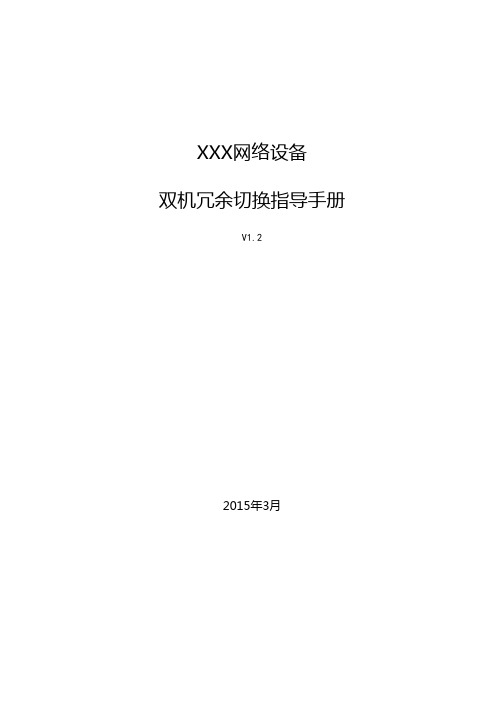
XXX网络设备双机冗余切换指导手册V1.22015年3月目录第1章产品硬件介绍 (1)1.1互联网负载均衡2000S (1)1.2互联网防火墙SRX550 (2)1.3外联区防火墙SRX240 (4)1.4办公区防火墙SRX240 (5)1.5核心交换机4506E (7)1.6互联网服务器接入交换机3750X (9)1.7办公网核心交换机3750X (10)第2章HA冗余方案 (12)2.1互联网负载均衡2000S (12)2.2互联网防火墙SRX550 (14)2.3外联区防火墙SRX240 (17)2.4办公区防火墙SRX240 (20)2.5核心交换机4506E (23)2.6互联网服务器接入交换机3750X (25)2.7办公网核心交换机3750X (27)第1章产品硬件介绍1.1 互联网负载均衡2000S序号名称1 带外管理口2 USB接口3 Console口4 Failover port5 千兆电口6 1G/10G SFP+光口7 前面板状态灯8 LCD显示屏9 LCD控制按钮LED标签LED颜色描述ALARM黄色有较严重告警事件产生,例如设备资源使用率较高、检测到攻击。
红色有严重告警事件产生1、硬件、软件故障无灯光正常STATUS 绿色正常黄色设备处于standby状态黄色闪烁设备软件、硬件故障POWER 1 绿色正常黄色电源模块安装但未开启无灯光未安装电源模块POWER 2 绿色正常黄色电源模块安装但未开启无灯光未安装电源模块1.2 互联网防火墙SRX550序号名称序号名称1 系统硬件状态指示灯8 重置按钮2 Console口9 6端口千兆电口3 USB Console口10 4端口千兆光口4 AUX口11 Mini-PIM接口5 防静电接口12 GPIM接口6 USB接口13 安装支架7 设备电源按钮LED标签LED颜色描述ALARM 琥珀色有较严重告警事件产生1、CPU、内存资源使用率较高2、连接会话数爆满3、HA组发生切换红色有严重告警事件产生1、硬件、软件故障2、检测到攻击无灯光正常STATUS 绿色正常琥珀色有下列情况发生:1、系统开机2、系统关机3、运行诊断程序红色设备故障无灯光系统处于关机状态POWER 绿色正常红色电源模块故障琥珀色电源模块安装但未开启无灯光系统处于关机状态HA 绿色HA正常红色无法检测到HA组对端设备(对端设备重启、对端设备已关机)琥珀色被monitor的接口处于down状态无灯光HA未启用MPIM-1, 绿色正常MPIM-2 红色Mini-PIM 硬件故障无灯光未插入Mini-PIM模块RPS绿色冗余电源红色有下列情况发生:主电源模块故障,设备由RPS供电RPS已安装,电源按钮未打开无灯光未安装冗余电源模块1.3 外联区防火墙SRX240序号名称1 Mini-PIM插槽2 电源按钮3 前面板指示灯4 重置按钮5 Console口6 千兆电口7 USB端口LED标签LED颜色描述ALARM 琥珀色有较严重告警事件产生1、CPU、内存资源使用率较高2、连接会话数爆满3、HA组发生切换红色有严重告警事件产生1、硬件、软件故障2、检测到攻击无灯光正常STATUS 绿色正常琥珀色有下列情况发生:1、系统开机2、系统关机3、运行诊断程序红色设备故障无灯光系统处于关机状态POWER 绿色正常红色电源模块故障琥珀色电源模块安装但未开启无灯光系统处于关机状态HA 绿色HA正常红色无法检测到HA组对端设备(对端设备重启、对端设备已关机)琥珀色被monitor的接口处于down状态无灯光HA未启用MPIM-1, MPIM-2 绿色正常红色Mini-PIM 硬件故障无灯光未插入Mini-PIM模块1.4 办公区防火墙SRX240序号名称1 Mini-PIM插槽2 电源按钮3 前面板指示灯4 重置按钮5 Console口6 千兆电口7 USB端口LED标签LED颜色描述ALARM 琥珀色有较严重告警事件产生1、CPU、内存资源使用率较高2、连接会话数爆满3、HA组发生切换红色有严重告警事件产生1、硬件、软件故障2、检测到攻击无灯光正常STATUS 绿色正常琥珀色有下列情况发生:1、系统开机2、系统关机3、运行诊断程序红色设备故障无灯光系统处于关机状态POWER 绿色正常红色电源模块故障琥珀色电源模块安装但未开启无灯光系统处于关机状态HA 绿色HA正常红色无法检测到HA组对端设备(对端设备重启、对端设备已关机)琥珀色被monitor的接口处于down状态无灯光HA未启用MPIM-1, MPIM-2 绿色正常红色Mini-PIM 硬件故障无灯光未插入Mini-PIM模块1.5 核心交换机4506E序号名称1 风扇托盘2 业务板卡(2-6槽)3 处理引擎(1槽)4 电源模块5 扩展插槽(可扩展4端口1G接口,或2端口10GE端口)LED标签LED颜色描述SYSTEM 绿色正常橙色模块正在开机自检琥珀色设备自检失败,无法加载带系统中无灯光1、背板故障2、板卡某日突然灯灭,可能是机箱供电不足,如果2-3槽有POE+设备,此时供电不足,板卡会从6槽,开始断电。
信锐技术无线网络优化功能介绍

信锐技术SUNDRAY 无线优化白皮书信锐网科技术有限公司版权声明本说明版权归深圳市信锐网科技术有限公司所有,并保留对本文档及本声明的最终解释权和修改权。
本文档中出现的任何文字叙述、文档格式、插图、照片、方法、过程等内容,除另有特别注明外,其著作权或其它相关权利均属于深圳市信锐网科技术有限公司。
未经深圳市信锐网科技术有限公司书面同意,任何人不得以任何方式或形式对本文档内的任何部分进行复制、摘录、备份、修改、传播、翻译成其他语言、将其全部或部分用于商业用途。
免责条款本文档仅用于为最终用户提供信息,其内容如有更改或撤回,恕不另行通知。
信锐网科技术有限公司已尽最大努力确保本文档内容准确可靠,但不提供任何形式的担保,任何情况下,信锐网科技术有限公司均不对(包括但不限于)最终用户或任何第三方因使用本文档而造成的直接或间接的损失或损害负责。
信息反馈如果您有任何宝贵意见,请反馈:地址:深圳市南山区学苑大道1001号南山智园A1栋6楼邮编:518055您也可以访问信锐技术网站:获得最新技术和产品信息。
随着无线通信技术的快速发展,无线通信能传输越来越大的带宽,上网体验变得越来越好,成为了大家生活中不可或缺的一部分。
怎样让无线网络速度变得更快?怎样让无线宽带的利用率更高?信锐科技对无线网络进行了优化,接下来将会从7个方面来介绍。
1⃣ARP转单播优化现在比较通用的网络协议是TCP/IP,为了能让数据在网络过程中实现更好的通信与交换,就制定了一系列的协议,ARP(地址解析协议)就是其中的一种。
ARP协议:主机发送包含目标IP地址的ARP请求广播信息发送到网络上的所有主机,并接收返回消息,以此确定目标的物理地址;收到返回消息后将该IP地址和物理地址存入本机ARP缓存中并保留一定时间,下次请求时直接查询ARP缓存以节约资源。
如下图,当主机B的ARP请求发往同一个二层相连的所有主机或终端,在无线网络环境中,这种“垃圾”报文会占用有限的无线空口资源,当广播包过多时,长时间占用无线空口,导致其他终端无法正常发送数据,从而影响整个网络性能。
提升企业无线网络可靠性解决方案-信锐技术
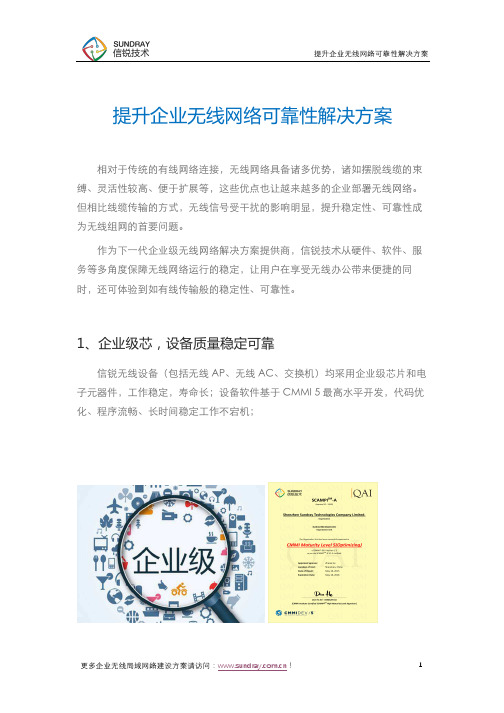
提升企业无线网络可靠性解决方案相对于传统的有线网络连接,无线网络具备诸多优势,诸如摆脱线缆的束缚、灵活性较高、便于扩展等,这些优点也让越来越多的企业部署无线网络。
但相比线缆传输的方式,无线信号受干扰的影响明显,提升稳定性、可靠性成为无线组网的首要问题。
作为下一代企业级无线网络解决方案提供商,信锐技术从硬件、软件、服务等多角度保障无线网络运行的稳定,让用户在享受无线办公带来便捷的同时,还可体验到如有线传输般的稳定性、可靠性。
1、企业级芯,设备质量稳定可靠信锐无线设备(包括无线AP、无线AC、交换机)均采用企业级芯片和电子元器件,工作稳定,寿命长;设备软件基于CMMI 5最高水平开发,代码优化、程序流畅、长时间稳定工作不宕机;2、智能AC灾备逃生,无线上网永不掉线信锐廋AP+无线AC架构,即使当无线AC宕机故障,也不影响AP的正常使用;通过智能AC灾备逃生,老用户依旧正常上网,新用户仍然可以认证接入;3、无线AC双机备份、异地备份通过部署两台无线控制器,实现双机互相备份,防止一台控制器单点故障后影响上网或者网络安全策略;采用集结号(分层AC)部署的多分支集团,可以实现分支端与邻近分支端的水平异地备份、分支端与中心端的垂直异地备份,在实现智能安全边缘计算的同时保证整个网络的高可靠性;4、重要关键核心应用优先传输通过无线AC应用识别,智能区分上网行为,优先保障核心业务;基于应用的空口资源管理,灵活的识别办公、娱乐、视频、下载等上网行为,优先确保办公业务带宽;5、无感知快速漫游,移动办公永不断线信锐无线AC控制器支持无缝漫游,不同AP信号覆盖之间,接入终端切换速度不高于20ms;同一组网内,用户从设备1移动到设备3到设备5,都能保持无线连接,移动办公永不断线。
6、覆盖黑洞自动补偿,确保信号覆盖无盲区信锐无线AP发射功率线性可调,根据实际部署密度,可适时调整发射功率,避免AP之间的相互干扰;传统的无线路由器故障后将出现无线覆盖黑洞,信锐支持覆盖黑洞自动补偿,邻近AP智能感知周围环境并自动调整发射功率,确保信号覆盖无盲区。
信锐技术无线AC控制器基础功能配置使用指导

基本网络配置目录1.管理口登入设备 (3)2.配置接口地址、静态路由、DNS已经vlan接口地址 (4)3.激活AP (8)4.配置无线网络 (9)注:控制器的基本网络配置与硬件以及软件版本无关,不同版本界面有所不同,但是配置方法都是一致的。
1.管理口登入设备设备出厂是没有任何配置的,需要用管理口登入并进行基本的网络配置管理口地址:10.10.252.252/24为了登入设备,需要将自己的本地网卡地址配置为10.252.252.25掩码255.255.255.0网关地址和dns可以不填,然后打开网页,在地址栏输入https://10.252.252.252,登入的账号密码均为admin。
图(1)图(2)2.配置接口地址、静态路由、DNS已经vlan接口地址将eth1口接在内网交换机上接口配置为三层接口,并配置一个内网地址,eth2接口配置为二层口access vlan1,如图(3)的示例:图(3)1)核心交换机地址为192.200.4.254,eth1配置一个与核心相同网段的ip地址192.200.4.842)配置静态路由和DNS3)eth2口接poe交换机,vlan接口配置为access vlan1,并配置vlan1的接口地址和DHCP 服务器,这个DHCP服务用来给AP分配IP地址;在配置一个access vlan2,供终端连接无线时使用Ping百度,1received表示控制器已经可以正常访问公网3.激活AP这边可以看到AP获取到地址是192.168.1.2,是vlan1网段的,激活的时候配置控制器ip地址为192.168.1.1激活之后在线用户这边可以看到AP已经上线(激活AP有时需要一段时间,因为AP要同步和控制器相同的版本,再次期间AP都是属于离线状态的)4.配置无线网络设置无线网络名称设置无线网络接入密码设置终端使用的地址段,用我们刚刚配置的vlan2。
信锐技术无线控制器双机冗余及双机负载配置指导
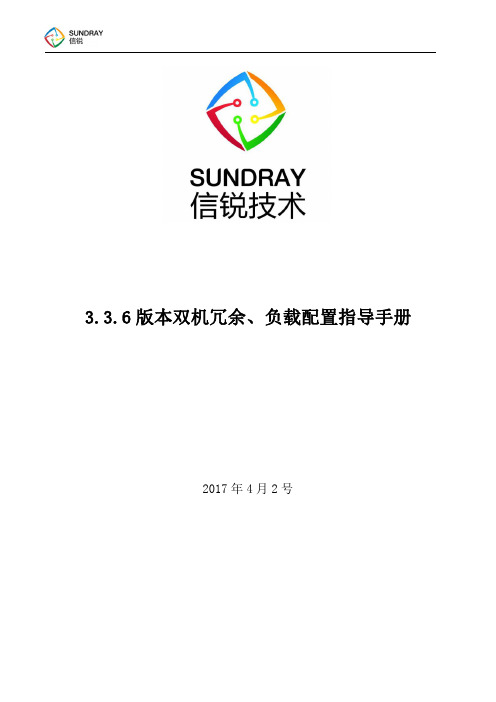
3.3.6版本双机冗余、负载配置指导手册2017年4月2号目录目录------------------------------------------------------------------------------------------------------------------------------------2一、基础配置--------------------------------------------------------------------------------------------------------------------1-1.1.双机热备简介---------------------------------------------------------------------------------------------------1-1.2.准备工作---------------------------------------------------------------------------------------------------------1-1.3.配置步骤---------------------------------------------------------------------------------------------------------1-1、网络拓扑---------------------------------------------------------------------------------------------------1-2、双机上联通讯口------------------------------------------------------------------------------------------2-(1)主机VRRP接口及链路故障检测----------------------------------------------------------2-(2)备机VRRP接口及链路故障检测----------------------------------------------------------3-3、双机心跳口------------------------------------------------------------------------------------------------4-(1)主机心跳口-----------------------------------------------------------------------------------4-(2)备机心跳口-----------------------------------------------------------------------------------5-4、配置管理VRRP组----------------------------------------------------------------------------------------6-(1)主机VRRP组----------------------------------------------------------------------------------6-(2)备机VRRP组----------------------------------------------------------------------------------9-5、高可用性-------------------------------------------------------------------------------------------------10-(1)主机高可用性配置-------------------------------------------------------------------------10-(2)备机高可用性配置-------------------------------------------------------------------------10-二、双机部署测试------------------------------------------------------------------------------------------------------------11-2.1.检查双机状态-------------------------------------------------------------------------------------------------11-2.2.双机切换测试-------------------------------------------------------------------------------------------------12-三、双机负载------------------------------------------------------------------------------------------------------------------12-四、注意事项------------------------------------------------------------------------------------------------------------------14-一、基础配置1.1.双机热备简介随着技术的发展,网络的稳定性越来越重要。
双思科无线控制器冗余配置
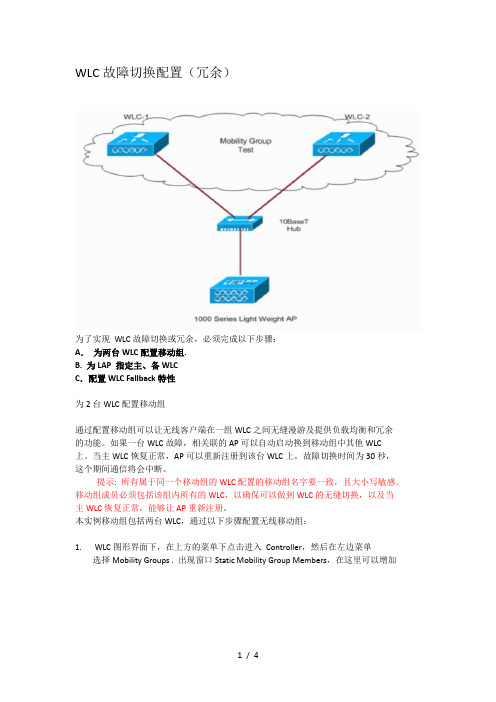
WLC故障切换配置(冗余)为了实现WLC故障切换或冗余,必须完成以下步骤:A.为两台WLC配置移动组.B. 为LAP 指定主、备WLCC.配置WLC Fallback特性为2台WLC配置移动组通过配置移动组可以让无线客户端在一组WLC之间无缝漫游及提供负载均衡和冗余的功能。
如果一台WLC故障,相关联的AP可以自动启动换到移动组中其他WLC上。
当主WLC恢复正常,AP可以重新注册到该台WLC上。
故障切换时间为30秒,这个期间通信将会中断。
提示: 所有属于同一个移动组的WLC配置的移动组名字要一致,且大小写敏感。
移动组成员必须包括该组内所有的WLC,以确保可以做到WLC的无缝切换,以及当主WLC恢复正常,能够让AP重新注册。
本实例移动组包括两台WLC,通过以下步骤配置无线移动组:1. WLC图形界面下,在上方的菜单下点击进入Controller,然后在左边菜单选择Mobility Groups . 出现窗口Static Mobility Group Members,在这里可以增加2. 增加一个新的移动组本例只包括两台WLC.a. 选择New .b. 设定移动组成员IP、MAC以及组名称.本实例第二台WLC的IP为172.16.1.50 ,MAC地址为00:0b:85:33:52:80, 移动组为Test.c. 点击Apply .通过Ping菜单检测移动组成员的连通性.在另一台WLC上重复以上步骤,组名字大小写敏感,并且在两台WLC上必须要一致。
移动组主要用于支持在WLC内部以及WLC之间漫游。
为LAP指定主,备WLC接下来的步骤为LAP指定主、备WLC:1. 图形界面下选择Wireless 菜单,选择AP列表下的AP,点击Detail出现新的窗口All APs > Details.在该窗口下,定义主、备WLC。
.Note: 在主、备WLC下输入相关WLC的名字,而不是输入IP或MAC.配置WLC Fallback特性最后一步是配置WLC Fallback特性:1. WLC图形界面下进入Controller > General.2. 在AP Fallback 选项, 选择Enabled3. Click Apply .Note: 在备用WLC上配置Fallback特性即可。
F5+BIG-IP+LTM+负载均衡器配置指导书
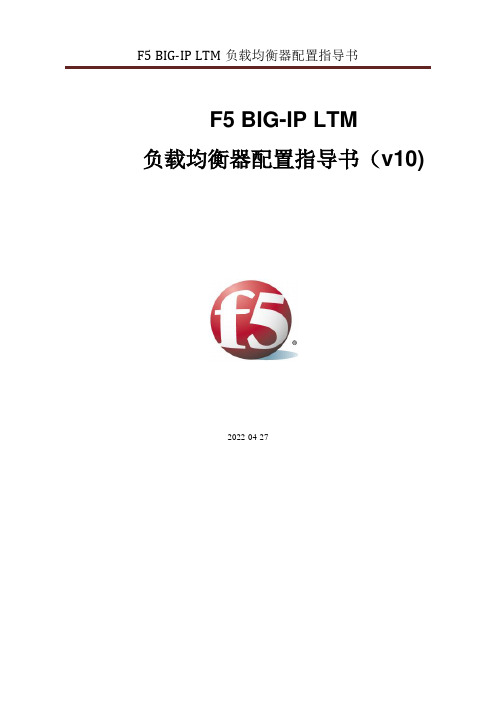
F5 BIG-IP LTM负载均衡器配置指导书(v10)2022-04-27修订记录F5 BIG-IP LTM负载均衡器配置指导书目录第1章 F5 BIG-IP LTM简介 (1)1.1 负载均衡技术简介 (1)1.2 F5 BIG-IP LTM产品介绍 (1)1.3 产品面板简介 (3)1.4 配置方式 (5)1.5 基本概念 (6)第2章 BIG-IP LTM规划与配置准备工作 (8)2.1 BIG-IP LTM配置步骤 (8)2.2 组网规划 (8)2.2.1 规划准备要点 (9)2.2.2 组网图 (9)第3章基本配置 (11)3.1 通过LCD面板设置BIG-IP管理网口地址 (12)3.2 通过管理网口登录BIG-IP WebUI界面 (13)3.3 激活License (13)3.4 设置Platform (17)3.5 修改系统时钟 (19)3.6 配置网络 (19)3.6.1 划分VLAN (20)3.6.2 配置VLAN IP地址 (22)3.6.3 设置接口速率和双工类型 (24)3.6.4 配置静态路由 (24)3.6.5 配置Link Aggregation(可选) (26)第4章负载均衡业务配置 (27)4.1 节点配置 (27)4.2 配置负载均衡池 (28)4.3 配置虚拟服务器 (30)4.3.1 创建虚拟服务器 (30)4.3.2 将虚拟服务器和负载均衡器相关联和会话保持配置 (33)4.4 配置健康检查 (34)4.4.1 自定义节点状态监控 (35)4.4.2 监控与节点/负载均衡池相关联 (36)F5 BIG-IP LTM负载均衡器配置指导书4.4.3 检查系统状态 (38)4.5 配置SNAT (38)4.5.1 配置步骤 (39)4.5.2 验证SNAT配置 (41)第5章双机配置 (43)5.1 双机设置 (43)5.2 双机状态监控设置 (46)5.3 双机状态检查和配置同步 (48)第6章其他的组网方式 (49)6.1 单臂组网方式 (49)6.2 n-path组网方式 (50)F5 BIG-IP LTM负载均衡器配置指导书关键词:负载均衡池、虚拟服务器,节点、会话保持、监控、ECV、EAV、SNAT摘要:按照常见的配置步骤,本文对F5 BIG-IP LTM负载均衡器设备配置进行说明,并对负载均衡器的基本概念和F5设备使用过程中遇到的常见问题进行解答。
信锐技术物联网平台基本配置指导手册-含联动策略配置步骤

信锐技术物联网平台基本配置指导手册信锐网科技术有限公司前言概述本文介绍了信锐物联网基本配置指导,以下相关功能配置均基于 iotp 3.6.1 版本。
图示符号说明+注意有潜在风险,请谨慎操作。
Ñ窍门能帮助您解决某个问题或节省您的时间。
&说明是正文的附加信息,是对正文的强调和补充。
目录设备登录 (1)1.1登录公有云 (1)1.2登录私有云 (1)LoRa 网关激活 (2)2.1通过信锐设备配置工具手动指定云平台方式 (2)1)网络拓扑 (2)2)信锐配置工具下载 (3)3)配置步骤 (3)2.2通过D HCP option43 方式在云平台发现 (7)1)连接公有云 (7)2)连接私有云 (8)物联网数据采集主机 (9)3.1数据采集主机激活 (9)3.2在采集主机上激活传感器 (10)传感器激活 (12)4.1直接通过L oRa 激活 (12)用前须知 (12)1)智能插座 (13)2)温湿度传感器 (14)3)空调面板 (15)4)红外网关 (17)5)热释电被动红外人体检测器 (20)6)零火智能触摸面板开关 (22)4.2通过数据集控器激活 (23)数据集控器介绍 (23)用前须知 (24)文档来源:信锐技术物联网平台基本配置指导手册1)漏液定位传感器 (26)2)漏液不定位传感器 (28)3)烟雾传感器 (29)4)机架式温湿度传感器 (30)5)智能门磁 (31)6)智能门锁 (33)7)第三方传感器 (36)4.3 其他 (36)1) 摄像机对接 (36)设备登录1.1登录公有云直接访问:https://1.2登录私有云先登录无线控制器管理地址,然后【系统管理】-【应用中心】-【物联网服务】-【打开物联网平台】,首次登录用户名和密码都是 admin。
+注意:1、若提示未加载物联网组件,则参考《物联网设备升级指导手册》进行升级组件即可;2、硬件型号 nac-6100 及 nac-6200 禁止同时开启物联网服务及无线,若开启物联网服务会禁用无线相关功能,谨慎开启!LoRa 网关激活激活 LoRa 网关,在云平台发现 LoRa 网关目前有 2 种方式:1、手动指定:通过信锐设备配置工具手动指定云平台方式2、自动发现:通过 DHCP option43 方式在云平台发现下面我们详细看下 2 种方式的具体配置方法。
新一代WNAC智能无线控制器的VRRP冗余备份功能配置

《新一代WNAC智能无线控制器的VRRP冗余备份功能配置》Author:NETGEAR美国网件中国客户服务部NETGEAR China Customer Services Department网件社区互动:技术支持电话:400 830 3815技术支持邮箱:tech@本文主要描述两台AC做冗余备份的功能,冗余备份利用VRRP协议,将两台或多台AC放置在网络中,当主AC发生故障失效时,备用AC能立即接管主AC上的AP,并继续工作,保证用户的无线网络不会中断。
(注:此文档仅适用1.3版本之后)测试产品型号及固件版本:AC(WNAC7512): AW1.3.10.5742a.X7X5AP (WNDAP350): 1.3.6.2一、拓扑结构图●AP连在二层交换机GS748TPS的vlan100中,且连接AP的端口打上了vlan2的tag,从而让无线用户数据直接进入vlan2(本例使用本地转发模式,AP采用手动关联方式)。
●三层交换机GSM7252PS的1号,2号端口(已经划分到vlan100)分别连接两台AC。
●AC通过三层接口(VLAN2,已启用高级路由模式)连接到交换机的vlan100。
●两台AC之间也是通过三层接口Eth1-1(高级路由模式)或vlan连接一条心跳线。
心跳线的作用是检查对方是否工作。
●具体IP和vlan规划见上图二、配置说明在配置VRRP之前,两台AC均先做如下预配置1. 创建两个三层接口(高级路由模式),一个接口用于心跳线连接,一个用于连接到三层交换机,并与AP实现关联。
例如,在图中Master的eth1-1设置为10.0.0.1(心跳线),VLAN2设置为192.168.10.1(连接三层交换机)。
2. 创建指向三层交换机的三层路由。
例中即ip route 0.0.0.0/0 192.168.10.254。
3. 创建相同的安全策略、wlan配置和AP列表。
例中使用的是wpa_p安全策略,wlan映射到vlan2。
企业全场景无线网络解决方案-信锐技术

企业全场景无线网络解决方案一、移动办公场景随着移动互联网的发展,移动终端的爆炸增长,无线终端和无线应用的快速普及,极大的推动了无线网络的发展。
在这个移动互联的时代,无线已经成为终端接入的主导力量。
BYOD、移动办公已成大势所趋,企业WLAN的应用需求正在进一步加大。
移动办公场景无线网络应用需求1、安全、便捷的接入认证方式,保证网络的安全性2、精细的访问控制策略,保证部门信息安全3、对数据传输进行加密,防止黑客窃取、篡改4、在企业内移动时能快速切换,满足移动办公需求5、足够的互联网以及内网带宽,保障办公应用的流畅访问6、无线不断线、不中断,不能因无线网络问题影响办公效率7、良好的网络冗余和容错能力,无线网络常年使用稳定信锐技术移动办公无线解决方案总部:部署两台无线控制器,用于统一管理分支机构无线网络,管理员分级分权管理,如:员工、访客认证上网,企业用户上网行为管理、信息安全保障等,设置超级管理员、普通管理员和营销管理员等。
分支:针对小型分支机构,总部无线控制器直接通过互联网管控分支AP;针对中型和大型分支机构,总部无线控制器整体管控分支机构无线控制器,分支机构无线控制器再统管自己分支的所有AP;总部和分支采用分级分权的管理模式,总部设置超级管理员和营销管理员,分支设置普通管理员和营销管理员,总部管理员管控分支管理员,实现权限细化管理。
信锐技术移动办公无线解决方案亮点1、网络安全:丰富的安全机制,从接入到上网全过程安全策略,内置审计设备,满足公安网监要求,同时针对员工私接共享、虚假热点进行检测、防御及网络攻击防护。
2、接入安全:内部员工账号及个人信息绑定,一次认证永久有效,便于快速接入和安全管理;员工及访客采用不同方式认证上网,例如企业内部人员采用portal认证、802.1X 认证等,并且可以访问公司内部资源,访客人员采用二维码认证或者微信认证的方式上网,保证接安全性和上网体验。
3、便捷管控:合理管控员工上网行为,提高工作效率,设置上网行为管理权限,基于用户、时间、终端、区域等多维度开展管控。
信锐技术无线AC控制器基础功能配置使用指导

基本网络配置目录1.管理口登入设备 (3)2.配置接口地址、静态路由、DNS已经vlan接口地址 (4)3.激活AP (8)4.配置无线网络 (9)注:控制器的基本网络配置与硬件以及软件版本无关,不同版本界面有所不同,但是配置方法都是一致的。
1.管理口登入设备设备出厂是没有任何配置的,需要用管理口登入并进行基本的网络配置管理口地址:10.10.252.252/24为了登入设备,需要将自己的本地网卡地址配置为10.252.252.25掩码255.255.255.0网关地址和dns可以不填,然后打开网页,在地址栏输入https://10.252.252.252,登入的账号密码均为admin。
图(1)图(2)2.配置接口地址、静态路由、DNS已经vlan接口地址将eth1口接在内网交换机上接口配置为三层接口,并配置一个内网地址,eth2接口配置为二层口access vlan1,如图(3)的示例:图(3)1)核心交换机地址为192.200.4.254,eth1配置一个与核心相同网段的ip地址192.200.4.842)配置静态路由和DNS3)eth2口接poe交换机,vlan接口配置为access vlan1,并配置vlan1的接口地址和DHCP 服务器,这个DHCP服务用来给AP分配IP地址;在配置一个access vlan2,供终端连接无线时使用Ping百度,1received表示控制器已经可以正常访问公网3.激活AP这边可以看到AP获取到地址是192.168.1.2,是vlan1网段的,激活的时候配置控制器ip地址为192.168.1.1激活之后在线用户这边可以看到AP已经上线(激活AP有时需要一段时间,因为AP要同步和控制器相同的版本,再次期间AP都是属于离线状态的)4.配置无线网络设置无线网络名称设置无线网络接入密码设置终端使用的地址段,用我们刚刚配置的vlan2。
信锐技术无线AC控制器3.0版本功能盘点
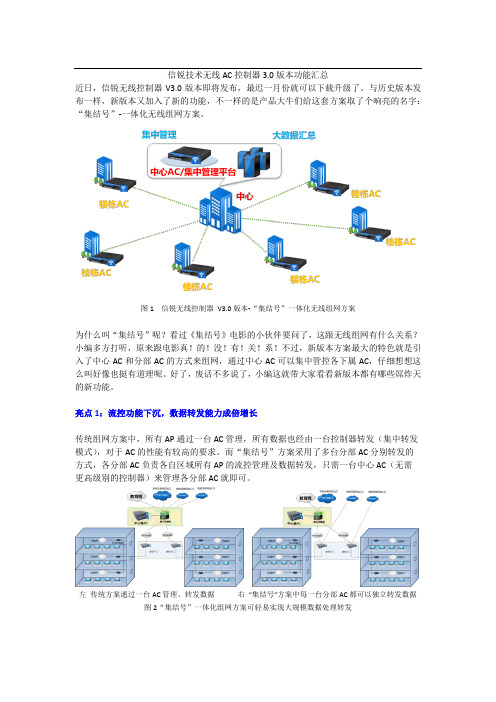
信锐技术无线AC控制器3.0版本功能汇总近日,信锐无线控制器V3.0版本即将发布,最迟一月份就可以下载升级了。
与历史版本发布一样,新版本又加入了新的功能,不一样的是产品大牛们给这套方案取了个响亮的名字:“集结号”-一体化无线组网方案。
图1 信锐无线控制器V3.0版本-“集结号”一体化无线组网方案为什么叫“集结号”呢?看过《集结号》电影的小伙伴要问了,这跟无线组网有什么关系?小编多方打听,原来跟电影真!的!没!有!关!系!不过,新版本方案最大的特色就是引入了中心AC和分部AC的方式来组网,通过中心AC可以集中管控各下属AC,仔细想想这么叫好像也挺有道理呢。
好了,废话不多说了,小编这就带大家看看新版本都有哪些屌炸天的新功能。
亮点1:流控功能下沉,数据转发能力成倍增长传统组网方案中,所有AP通过一台AC管理,所有数据也经由一台控制器转发(集中转发模式),对于AC的性能有较高的要求。
而“集结号”方案采用了多台分部AC分别转发的方式,各分部AC负责各自区域所有AP的流控管理及数据转发,只需一台中心AC(无需更高级别的控制器)来管理各分部AC就即可。
左传统方案通过一台AC管理、转发数据右“集结号”方案中每一台分部AC都可以独立转发数据图2“集结号”一体化组网方案可轻易实现大规模数据处理转发简单理解,就是以前只能通过一台AC来处理所有数据,处理能力得看AC性能(地球人都知道,不管什么级别的AC处理能力都是有上限的)。
而“集结号”方案中,通过一台中心AC管理、多台分部AC转发,就可以实现数据处理能力的大幅提升。
这样一来,无论多大规模的数据转发都不再受控制器性能的限制了。
亮点2:灵活部署组网,超低成本弹性扩容其实,通过上面介绍就知道,“集结号”方案中允许引入多台AC分别管控,这样组网方式上更加灵活,尤其扩容组网优势明显。
图3“集结号”一体化无线组网方案扩容只需灵活增加AC、AP即可传统方案中,如果需要大规模扩容加点,一方面需要提升AC设备规格以管理更多的AP,另一方面还需要视扩容规模提升整体带宽,除此之外还可能会面临组网实施、兼容等方面的问题,扩容成本高而且麻烦。
金融银行业无线网络wifi解决方案

网页内嵌
微信广告
短信广告
根据用户接入情况进行数据分析,为后续营销工作提供依据。
客户流量分析
首次接入 第二次接入 第三次接入
新老顾客分析
银行业务与无线结合
2014年5月30日下午,办理外汇业务,一张表格填 写了5次,其中填写错4次,柜员填写1错次。办这 个业务超过30分钟 两个问题: 1、表格要不要付费? 2、服务本身要不要收费?
• 3级父子通道
最高支持3级通道,可匹配组织架构,实现带宽精细划分;
总带宽
1级通道
2级通道
接入点间负载均衡,保障用户上网体验
基于无线接入点的工作情况进行负载均衡,比如流量 负载、接入用户数、终端信号强度。平均分配每一个 用户,确保每个无线用户都能获得畅快的上网体验, 从此道路不在拥塞。
2.4G/5G双频负载均衡,提升网络吞吐量
二维码授权认证
访客
关联Wi-Fi
发送二维码
“欢迎您来XXX参观,免 费Wi-Fi上网请找接待人员 申请权限”
接待人员
扫描二维码
√
网络访问
X
更牢固的网络安全-终端识别 允许手机和PAD接入,不允许办公笔记本接入,防止内部泄密风险。减少攻击工具。
信锐技术基本无线网络组网测试指导手册_含控制器配置步骤说明

文档来源:信锐技术 基本网络组网测试指导手册基本网络组网测试指导手册信锐网科技术有限公司前言概述本文对信锐无线控制器在绝大部分场景下的部署做了一个整理,梳理了各种部署场景下的简单测试配置,用户可根据此文档快速将设备接入到内网配置无线信号上网。
以下无线控制器的功能配置和截图均基于无线控制器 WAC3.7.0 版本。
图示符号说明+注意有潜在风险,请谨慎操作。
Ñ窍门能帮助您解决某个问题或节省您的时间。
&说明是正文的附加信息,是对正文的强调和补充。
目录1组网简介 (1)1.1简介 (1)2常见组网-路由部署 (2)2.1路由常用拓扑 (2)2.2基本配置 (3)3常见组网-旁挂部署 (10)3.1旁挂常用拓扑 (10)3.2基本配置 (11)4常见组网-网关部署 (16)4.1网关常用拓扑 (16)4.2基本配置 (17)1 组网简介1.1 简介因内网网络环境组网的复杂性,要求新加入设备对内网造成的改动影响需极力降至最低。
为坚持这一理念,信锐无线控制器推出多种设备接入内网的方式:旁挂内网网络、串联内网网络、出口网关部署。
以下给出部分常见组网的基本配置指导,可进行借鉴。
旁挂组网:无线控制器旁路接入局域内网,对整个有线内网的影响最小,且当无线控制器故障时,也不会对内网有线造成影响,属最常用组网部署方式。
路由组网:无线控制器串联到内网中,对内网的有线网络有一定的影响,当设备故障时,会对控制器以下的有线网络产生影响,导致无法上网,一般情况下不推荐采用此种部署方式。
特殊的,网关部署也属于路由组网,无线控制器充当出口设备,承接内外网的访问转换,对内网的有线网络上网具有决定性影响,当然如果有远程部署的需求,此种部署场景比较便捷,远程部署实施比较快。
1组网简介1.1简介2常见组网-路由部署2.1路由常用拓扑2.2基本配置3常见组网-旁挂部署3.1旁挂常用拓扑3.2基本配置4常见组网-网关部署4.1网关常用拓扑4.2基本配置2 常见组网-路由部署2.1路由常用拓扑2.2基本配置控制器登录控制器默认管理口(manage)登录地址:https://10.252.252.252 用户名a dmin 密码a dmin 电脑网线直连控制器的管理口(manage),将电脑的有线网卡i pv4 手动设置一个i p 地址为10.252.252.10,掩码为 255.255.255.0 的地址,网关和 dns 可不做配置。
信锐NAC-7250无线控制器-信锐技术

产品特性
信锐无线控制器
前所未有的无线体验
Ø 二三层无缝无感知无线漫游 信锐 NAC-7250 无线控制器支持集中转发和本地转发,可部署在任意二、三网络结构中,跨越三层网 络结构部署,简化部署环节。当无线用户漫游时,保持 IP 地址与认证状态不变,从而提供全网无缝无 感知三层漫游。
Ø 智能射频,全面降低无线干扰 自动调节无线接入点的工作信道及发射功率,并对周围环境干扰进行实时检测,全面降低无线干扰, 提高无线网络的整体服务质量。
Ø 内置认证服务器,轻松实现 WEB 认证 无线控制器内置 Portal 服务器,最多可存储 65000 用户账户。无需额外部署 Portal 服务器和 Radius 服 务器,即可实现 WEB 认证,轻松实现无线用户的本地认证。简化网络部署,降低网络建设成本。
Ø AP 反制,防钓鱼 非法接入点检测及反制,杜绝钓鱼 WIFI、随身 WIFI、个人热点等。对具备某些特性(如特定 SSID、 AP 的 MAC 地址或者非无线控制器所管理的 AP 发射出的无线信号)进行时时射频扫描、检测,对检 测到的非法接入点进行反制,保护用户银行账号、密码等机密信息。
Ø 防终端拖滞,终端公平访问 防终端拖滞,采用时间公平算法,让不同协商速率的终端占用相等的无线信道时间,有效的解决某些 终端接入速率过低导致无线上网卡、延时大、整个网络性能低下的问题。
Ø APP 和文件缓存 无线控制器内置硬盘,支持 APP 和文件的缓存,方便用户就近下载 APP,避免从公网下载浪费带宽资 源,也为 APP 营销做有利的支撑。同时也支持文件的缓存,可以提前在控制器后台设置需要缓存的文
无线控制器支持集中转发和本地转发,可部署在任何 2 层或 3 层网络结构中,可减少企业无线部署复 杂度;同时还支持网关路由模式,降低无线网络部署成本。信锐 NAC-7250 无线控制器打造更安全、会营 销的无线网络。
信锐企业无线解决方案-3.0版本

认证服务器冗余与灾备
信锐无线支持认证服务器1+1、N+1 冗余备份,并支持认证服务器逃生 功能,当所有的认证服务器宕机后, 认证服务器
1+1/N+1
依然能保证新用户也能通过认证连
入无线网络,依然不影响无线业务 的使用。
信锐技术让企业无线网
可增值
可增值方案
企业品牌展示
微信吸粉
入口展示
Wi-Fi入口品牌展示
多种认证方式,保证企业网络安全
信锐无线拥有多达八种认证方式,为企业无线网络 提供既安全、又方便的用户认证,其中包括802.1x、 CA证书、Portal认证、Radius认证、微信认证、手 机认证、二维码认证、预共享秘钥认证。
微信认证
短信认证
二维码审核
更多…
终端准入
• • • • •
iPhone Android Windows Phone Notebook/Desktop Other
AP性能不佳,上网总掉线 点位规划不合理,信号盲区多
漫游效果差
不能实现二三层漫游, 移动办公时,业务中断
网络故障多
家用AP寿命短,经常坏死 AC单点故障,导致全网瘫痪
对于企业而言,部署无线网络,需要考虑……
需求分析
安全
安全、便捷的接入认证方式,保证网络的安全性 精细的访问控制策略,保证部门信息安全 对数据传输进行加密,防止黑客窃取、篡改
受干扰影响的无线传输 有线网络,传输速率不受干扰影响
Internet STA AP AP作为数据传输的缓存点(传统AP没有协议栈缓存功能),在干 扰环境丢包导致速率下降的情况下,启用应用加速,终端与AP之 干扰信号 间直接进行快速重传,从而提升无线网络速度。
信锐技术基本无线网络组网测试指导手册_含控制器配置步骤说明

文档来源:信锐技术 基本网络组网测试指导手册基本网络组网测试指导手册信锐网科技术有限公司前言概述本文对信锐无线控制器在绝大部分场景下的部署做了一个整理,梳理了各种部署场景下的简单测试配置,用户可根据此文档快速将设备接入到内网配置无线信号上网。
以下无线控制器的功能配置和截图均基于无线控制器 WAC3.7.0 版本。
图示符号说明+注意有潜在风险,请谨慎操作。
Ñ窍门能帮助您解决某个问题或节省您的时间。
&说明是正文的附加信息,是对正文的强调和补充。
目录1组网简介 (1)1.1简介 (1)2常见组网-路由部署 (2)2.1路由常用拓扑 (2)2.2基本配置 (3)3常见组网-旁挂部署 (10)3.1旁挂常用拓扑 (10)3.2基本配置 (11)4常见组网-网关部署 (16)4.1网关常用拓扑 (16)4.2基本配置 (17)1 组网简介1.1 简介因内网网络环境组网的复杂性,要求新加入设备对内网造成的改动影响需极力降至最低。
为坚持这一理念,信锐无线控制器推出多种设备接入内网的方式:旁挂内网网络、串联内网网络、出口网关部署。
以下给出部分常见组网的基本配置指导,可进行借鉴。
旁挂组网:无线控制器旁路接入局域内网,对整个有线内网的影响最小,且当无线控制器故障时,也不会对内网有线造成影响,属最常用组网部署方式。
路由组网:无线控制器串联到内网中,对内网的有线网络有一定的影响,当设备故障时,会对控制器以下的有线网络产生影响,导致无法上网,一般情况下不推荐采用此种部署方式。
特殊的,网关部署也属于路由组网,无线控制器充当出口设备,承接内外网的访问转换,对内网的有线网络上网具有决定性影响,当然如果有远程部署的需求,此种部署场景比较便捷,远程部署实施比较快。
1组网简介1.1简介2常见组网-路由部署2.1路由常用拓扑2.2基本配置3常见组网-旁挂部署3.1旁挂常用拓扑3.2基本配置4常见组网-网关部署4.1网关常用拓扑4.2基本配置2 常见组网-路由部署2.1路由常用拓扑2.2基本配置控制器登录控制器默认管理口(manage)登录地址:https://10.252.252.252 用户名a dmin 密码a dmin 电脑网线直连控制器的管理口(manage),将电脑的有线网卡i pv4 手动设置一个i p 地址为10.252.252.10,掩码为 255.255.255.0 的地址,网关和 dns 可不做配置。
- 1、下载文档前请自行甄别文档内容的完整性,平台不提供额外的编辑、内容补充、找答案等附加服务。
- 2、"仅部分预览"的文档,不可在线预览部分如存在完整性等问题,可反馈申请退款(可完整预览的文档不适用该条件!)。
- 3、如文档侵犯您的权益,请联系客服反馈,我们会尽快为您处理(人工客服工作时间:9:00-18:30)。
3.3.6版本双机冗余、负载配置指导手册2017年4月2号目录目录------------------------------------------------------------------------------------------------------------------------------------2一、基础配置--------------------------------------------------------------------------------------------------------------------1-1.1.双机热备简介---------------------------------------------------------------------------------------------------1-1.2.准备工作---------------------------------------------------------------------------------------------------------1-1.3.配置步骤---------------------------------------------------------------------------------------------------------1-1、网络拓扑---------------------------------------------------------------------------------------------------1-2、双机上联通讯口------------------------------------------------------------------------------------------2-(1)主机VRRP接口及链路故障检测----------------------------------------------------------2-(2)备机VRRP接口及链路故障检测----------------------------------------------------------3-3、双机心跳口------------------------------------------------------------------------------------------------4-(1)主机心跳口-----------------------------------------------------------------------------------4-(2)备机心跳口-----------------------------------------------------------------------------------5-4、配置管理VRRP组----------------------------------------------------------------------------------------6-(1)主机VRRP组----------------------------------------------------------------------------------6-(2)备机VRRP组----------------------------------------------------------------------------------9-5、高可用性-------------------------------------------------------------------------------------------------10-(1)主机高可用性配置-------------------------------------------------------------------------10-(2)备机高可用性配置-------------------------------------------------------------------------10-二、双机部署测试------------------------------------------------------------------------------------------------------------11-2.1.检查双机状态-------------------------------------------------------------------------------------------------11-2.2.双机切换测试-------------------------------------------------------------------------------------------------12-三、双机负载------------------------------------------------------------------------------------------------------------------12-四、注意事项------------------------------------------------------------------------------------------------------------------14-一、基础配置1.1.双机热备简介随着技术的发展,网络的稳定性越来越重要。
为了避免这种单点故障造成的损失,设备的高可用性就显得尤其重要。
双机热备就是实现高可用性的一种方法,两台同型号同版本的无线控制器可以并联使用,其间通过一条心跳线连接并保持信息及状态的同步,当一台控制器出现故障或与控制器连接的链路出现异常时,能够及时地由另外一台控制器承担其所有功能,从而有效保证了客户网络可用性。
1.2.准备工作1、准备两台NAC同型号、同版本的设备(本例为两台NAC-6200)2、准备一个无线ap和终端用于测试双机切换时网络连通性3、准备若干网线说明:一般推荐2台NAC采用成对的相同序号的端口作为通讯口,比如NAC_1和NAC_2都选择为eth2的网口进行配置,以便后续功能扩展时,避免接口配置不会丢失。
目前并没有限制一定要成对的网口通讯。
通讯地址不能配置2.2.2.1的IP地址,该IP已经被NAC后台使用,用与认证窗口弹出portal页面。
1.3.配置步骤1、网络拓扑网络拓扑如下:NAC设备地址如图示,两台NAC(图中eth1)接到同一个交换机同一个vlan10,两台NAC同时使用心跳线连接(图中eth3)。
2、双机上联通讯口说明:主备通讯上联口可以启用三层口,也可以启用二层口,如果启用三层口则在下面的“高可用性”位置选择eth口,如果是二层口则在“高可用”位置选择vlanif虚拟口。
配置VRRP组接口的链路状态检测,并配置合适的检测时间间隔,以及故障判断次数。
链路故障检测涉及到双机切换的条件,根据环境配置合适的检测IP地址,(本次实验为出口网关地址“192.200.4.254”)(1)主机VRRP接口及链路故障检测【有线配置】-【接口管理】-【物理接口】将接口eth1改为2层口access vlan10,在【vlan接口】新增vlan10配置上联通讯口IP;如果接口设置三层口配置固定IP地址也是一样的。
(2)备机VRRP接口及链路故障检测【有线配置】-【接口管理】-【物理接口】将接口eth1改为2层口access vlan10,在【vlan接口】新增vlan10配置上联通讯口IP;如果接口设置三层口配置固定IP地址也是一样的。
配置完之后再检查下主备上联通讯口是否可达:3、双机心跳口务必确保两台NAC的通讯地址正常通讯,如果不能正常通讯或者被拔掉,会引起两台NAC出现双主的情况发生,会引起IP冲突造成的网络故障。
(1)主机心跳口【有线配置】-【接口管理】-【物理接口】给接口eth3配置固定IP;(2)备机心跳口【有线配置】-【接口管理】-【物理接口】给接口eth3配置固定IP;配置完之后再检查下主备心跳口是否可达:4、配置管理VRRP组(1)主机VRRP组在【控制器集群】--【高可用性】--【VRRP组】新增VRRP组注意:配置信息是由管理VRRP组第一次选举产生的主机向备机同步。
所以不当的配置,有可能会让“空配置”的备机同步到主机,导致主机的配置丢失。
配置VRRP组原则:备份组ID:主备必须一致(主备在一致的VRRP组ID之间才会进行选举和配置同步)接口:本机上联通讯接口,由于设置的eth1是二层接口,所以这里要选择虚拟接口vlan虚拟IP:主备必须一致,和主备上联通讯口同网段且不冲突的IP对端地址:备机的上联通讯口(备机上的对端地址是主机的上联通讯口)优先级:主机优先级大于备机优先级,越大越优通告间隔:主备必须一致,主机发送VRRP报文的间隔时间抢占:主备必须一致,双机环境中高优先级抢占为主机的延迟接口监视:表示设备故障的时候降低优先级(主机的优先级>>备机的优先级>>主机故障时的优先级>>备机故障时的优先级;比如:150>120>90>70(优先级的取值范围在1-254,值越大优先级越高)启用DHCP服务:如果AP不从控制器上获取IP,那就不要开启;如果开启了,主机不勾选同步对端配置,备机才要勾选同步对端配置(2)备机VRRP组5、高可用性(1)主机高可用性配置(2)备机高可用性配置二、双机部署测试2.1.检查双机状态1、【控制器集群】-【高可用性】-【VRRP组】可以查看当前wac的主备状态2、【系统状态】-【运行状态】查看双机状态,如图所示。
3、【系统维护】-【日志查看】-【系统日志】查看主机发送同步文件到备机,和备机同步的日志2.2.双机切换测试1、修改主机配置,等待数十秒,查看主机系统日志是否有向备机同步配置的日志。
正常会有向备机同步配置的日志产生。
2、拨掉主机网口线,观察主机是否切换到备机,备机是否接替换主机工作。
正常情况,会发生主备切换,切换成功后,网络连通性正常。
三、双机负载在主控制器上新建两个组group1和group2,AP激活的时候填写的发现控制器IP都写为虚拟IP 192.200.4.123。
